Bạn đang dồn tâm huyết để tối ưu SEO cho website của mình với plugin Rank Math mạnh mẽ, nhưng đột nhiên lại gặp phải thông báo lỗi HTTP 400 “Bad Request”? Đừng lo lắng, đây là một trong những lỗi phổ biến có thể gây gián đoạn công việc nhưng hoàn toàn có thể khắc phục được. Lỗi này không chỉ ngăn cản bạn cập nhật các thiết lập SEO quan trọng mà còn có thể ảnh hưởng đến khả năng thu thập dữ liệu của công cụ tìm kiếm nếu không được xử lý kịp thời. Vậy tại sao lỗi này lại xảy ra và nó ảnh hưởng chính xác như thế nào đến quá trình quản lý website của bạn? Bài viết này của AZWEB sẽ là kim chỉ nam, hướng dẫn bạn từng bước từ việc xác định nguyên nhân cốt lõi, cách kiểm tra cấu hình, điều chỉnh plugin xung đột, cho đến việc cập nhật và sao lưu dữ liệu an toàn. Hãy cùng chúng tôi đi sâu vào từng giải pháp để đảm bảo Rank Math hoạt động trơn tru, giúp website của bạn luôn trong trạng thái tối ưu nhất.
Nguyên nhân gây lỗi HTTP 400 khi dùng Rank Math
Lỗi HTTP 400 về cơ bản là cách máy chủ web thông báo rằng yêu cầu mà trình duyệt của bạn gửi đến đã bị lỗi, không hợp lệ hoặc không thể xử lý được. Khi làm việc với Rank Math trong môi trường WordPress, có một vài nguyên nhân chính thường dẫn đến sự cố này, chủ yếu xuất phát từ cấu hình và dữ liệu được gửi đi. Hiểu rõ các nguyên nhân này là bước đầu tiên và quan trọng nhất để bạn có thể chẩn đoán và khắc phục vấn_đề một cách hiệu quả.
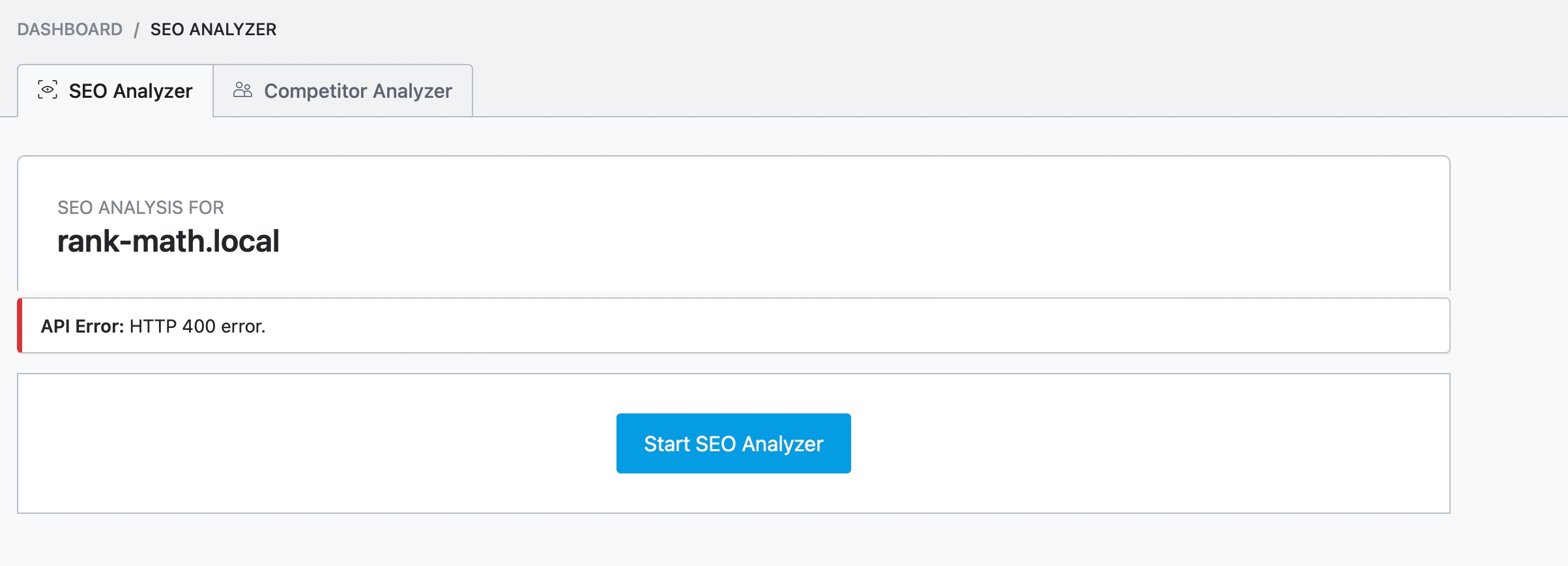
Các lỗi cấu hình plugin phổ biến
Một trong những nguồn gốc phổ biến nhất của lỗi 400 đến từ chính các thiết lập bên trong website WordPress của bạn. Cấu hình sai lệch hoặc xung đột giữa các thành phần khác nhau có thể tạo ra những yêu cầu (request) bị máy chủ từ chối.
Đầu tiên là việc thiết lập API không chính xác. Rank Math sử dụng các API để kết nối với những dịch vụ bên ngoài như Google Search Console hay Google Analytics. Nếu API key của bạn bị nhập sai, hết hạn hoặc quyền truy cập không được cấp đầy đủ, yêu cầu gửi đến máy chủ Google sẽ không hợp lệ. Kết quả là máy chủ Google trả về lỗi, và Rank Math hiển thị nó dưới dạng lỗi HTTP 400 cho bạn thấy. Điều này thường xảy ra khi bạn vừa cài đặt plugin hoặc thay đổi tài khoản Google được liên kết.
Nguyên nhân thứ hai, và cũng rất thường gặp, là xung đột giữa các plugin. Môi trường WordPress giống như một hệ sinh thái, nơi mỗi plugin là một cá thể riêng. Nếu hai plugin cùng cố gắng thực hiện một chức năng tương tự, chúng có thể “dẫm chân” lên nhau. Ví dụ, việc cài đặt Rank Math cùng lúc với một plugin SEO khác như Yoast SEO có thể gây ra xung đột nghiêm trọng. Tương tự, các plugin bảo mật (như Wordfence) hoặc plugin tường lửa (firewall) đôi khi có những quy tắc quá nghiêm ngặt, chúng có thể nhận nhầm các yêu cầu hợp lệ từ Rank Math là hành động đáng ngờ và chặn chúng, gây ra lỗi 400.
Lỗi liên quan đến URL và permalinks
URL (đường dẫn) là cách trình duyệt giao tiếp với máy chủ. Nếu cấu trúc URL có vấn đề, máy chủ sẽ không hiểu được yêu cầu và báo lỗi. Đây là một nguyên nhân kỹ thuật nhưng lại rất dễ xảy ra.
Cấu trúc đường dẫn (permalink) không hợp lệ là một thủ phạm hàng đầu. WordPress cho phép bạn tùy chỉnh cấu trúc URL của mình để thân thiện hơn với SEO. Tuy nhiên, nếu tệp .htaccess (tệp cấu hình của máy chủ Apache) bị lỗi hoặc cấu trúc permalinks của bạn được thiết lập sai, các yêu cầu đến máy chủ có thể bị định tuyến sai, dẫn đến lỗi 400. Vấn đề này có thể âm thầm xuất hiện sau khi bạn di chuyển website, cài đặt một plugin mới hoặc do một bản cập nhật không tương thích. Bạn có thể tìm hiểu sâu hơn về thiết kế website chuẩn SEO để tránh các lỗi về cấu trúc URL và permalinks không hợp lệ.
Bên cạnh đó, URL quá dài hoặc chứa các ký tự đặc biệt không được hỗ trợ cũng là một nguyên nhân. Một số máy chủ và trình duyệt có giới hạn về độ dài của một URL. Khi bạn cố gắng lưu một bài viết có tiêu đề quá dài, hoặc URL chứa các ký tự lạ (như !, @, #, $, %), máy chủ có thể xem đây là một yêu cầu không hợp lệ và từ chối xử lý. Rank Math thường xuyên tương tác với URL khi bạn tối ưu bài viết, do đó, một URL “bẩn” có thể dễ dàng gây ra sự cố này.
Hướng dẫn kiểm tra và cấu hình plugin để khắc phục lỗi
Sau khi đã nắm được các nguyên nhân tiềm ẩn, chúng ta sẽ bắt đầu đi vào các bước thực hành để kiểm tra và sửa lỗi. Quá trình này đòi hỏi sự cẩn thận và phương pháp loại trừ để xác định chính xác thủ phạm. Hãy bắt đầu với những yếu-tố liên quan trực tiếp đến plugin Rank Math.
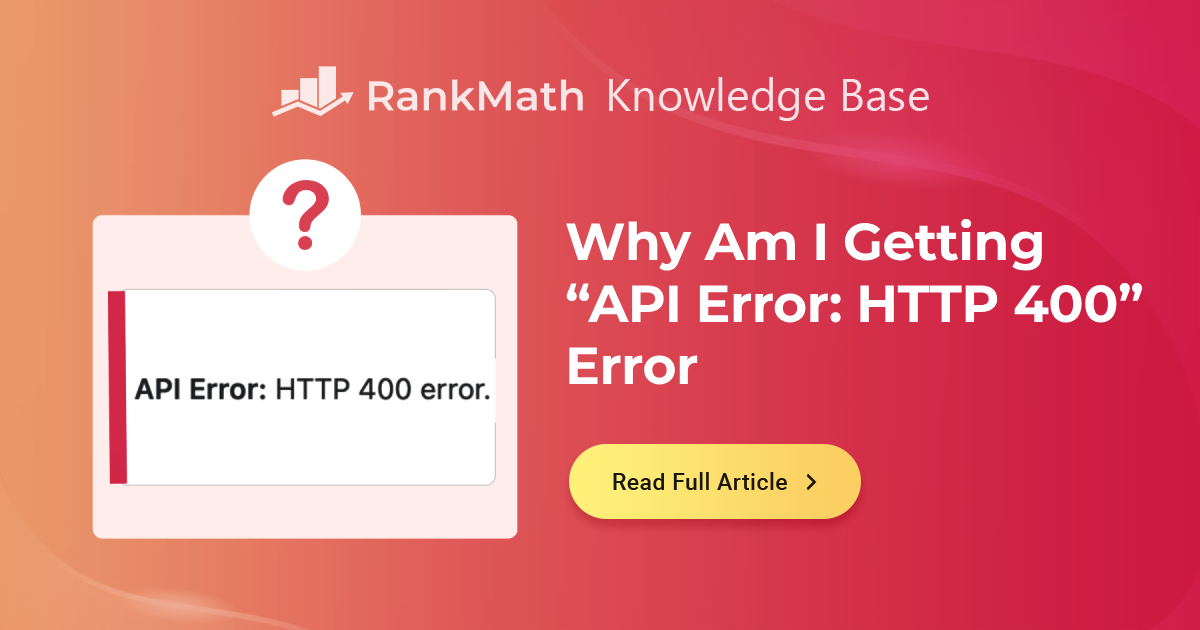
Kiểm tra thiết lập API và quyền truy cập
Như đã đề cập, kết nối API không chính xác là một nguyên nhân phổ biến. Các kết nối này rất quan trọng để Rank Math lấy dữ liệu từ Google Search Console, Analytics và các công cụ khác. Nếu kết nối này thất bại, lỗi 400 có thể xuất hiện khi plugin cố gắng đồng bộ dữ liệu.
Đầu tiên, bạn cần xác minh lại key API và quyền cấp phép. Hãy truy cập vào khu vực quản trị WordPress, điều hướng đến Rank Math > General Settings > Analytics. Tại đây, bạn sẽ thấy trạng thái kết nối với tài khoản Google của mình. Nếu có bất kỳ dấu hiệu nào cho thấy kết nối bị lỗi, hãy thử ngắt kết nối (Disconnect) và kết nối lại từ đầu. Quá trình này sẽ yêu cầu bạn xác thực lại tài khoản Google và cấp lại các quyền cần thiết cho Rank Math. Hãy đảm bảo bạn cấp đủ quyền mà plugin yêu cầu để nó có thể hoạt động đầy đủ chức năng.
Trong một số trường hợp, việc xác thực lại không đủ để giải quyết vấn đề. Khi đó, bạn có thể cần phải reset API. Cách đơn giản nhất là ngắt kết nối trong cài đặt của Rank Math, sau đó truy cập vào trang quản lý tài khoản Google của bạn. Tìm đến mục “Ứng dụng của bên thứ ba có quyền truy cập” và xóa quyền truy cập của Rank Math. Sau đó, quay lại trang quản trị WordPress và thực hiện lại quá trình kết nối từ đầu. Việc này đảm bảo rằng mọi token (mã truy cập) cũ hoặc bị lỗi đều được xóa bỏ và thay thế bằng một token mới hoàn toàn hợp lệ.

Điều chỉnh cài đặt plugin tránh xung đột
Xung đột plugin là “căn bệnh” kinh niên của các trang web WordPress. Để chẩn đoán xem đây có phải là nguyên nhân gây ra lỗi HTTP 400 hay không, phương pháp hiệu quả nhất là vô hiệu hóa tạm thời các plugin khác để cách ly vấn đề.
Hãy bắt đầu bằng việc vô hiệu hóa tất cả các plugin trừ Rank Math. Sau đó, hãy thử thực hiện lại hành động đã gây ra lỗi 400 trước đó. Nếu lỗi không còn xuất hiện, điều này khẳng định rằng nguyên nhân đến từ sự xung đột với một plugin khác. Bây giờ, bạn hãy kích hoạt lại từng plugin một, và sau mỗi lần kích hoạt, hãy kiểm tra lại xem lỗi có quay trở lại không. Khi lỗi xuất hiện trở lại, bạn đã tìm ra thủ phạm. Các plugin thường gây xung đột với Rank Math bao gồm các plugin SEO khác (Yoast, All in One SEO), plugin bảo mật (Wordfence, iThemes Security), và các plugin caching (W3 Total Cache, WP Rocket).
Để quá trình này an toàn hơn và không ảnh hưởng đến người dùng truy cập website, bạn nên sử dụng plugin “Health Check & Troubleshooting”. Plugin này cho phép bạn vào “Chế độ xử lý sự cố”, nơi bạn có thể tắt/mở các plugin khác mà chỉ có bạn (với quyền quản trị) thấy được sự thay đổi đó, trong khi khách truy cập vẫn thấy trang web hoạt động bình thường. Ngoài ra, việc sử dụng chế độ debug của WordPress cũng là một công cụ mạnh mẽ. Bằng cách thêm dòng define( 'WP_DEBUG', true ); và define( 'WP_DEBUG_LOG', true ); vào tệp wp-config.php, WordPress sẽ ghi lại tất cả các lỗi xảy ra vào một tệp debug.log trong thư mục wp-content. Phân tích tệp log này có thể cung cấp những manh mối quan trọng về plugin hoặc hàm nào đang gây ra sự cố.
Thiết lập lại permalinks và tác động đến lỗi
Đường dẫn cố định (permalinks) là nền tảng cho cấu trúc URL của website WordPress. Khi cấu trúc này gặp sự cố, nó không chỉ ảnh hưởng đến SEO mà còn có thể trực tiếp gây ra lỗi HTTP 400. Đôi khi, giải pháp lại đơn giản đến không ngờ: chỉ cần thiết lập lại permalinks.
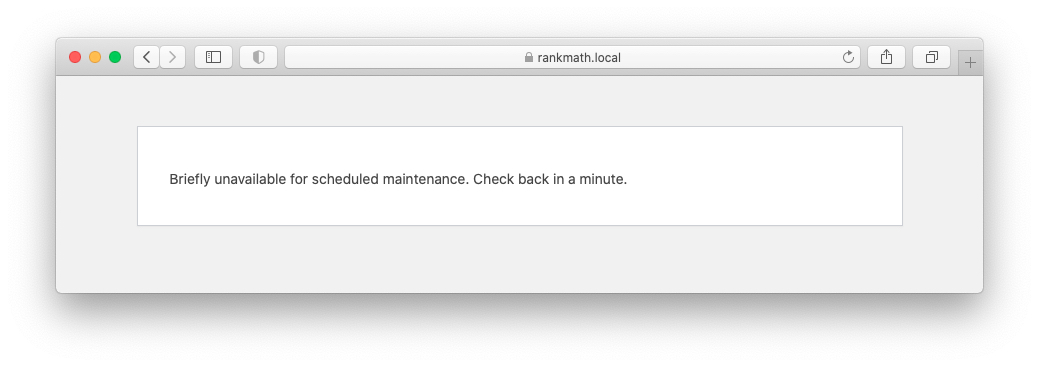
Lý do cần thiết lập lại permalinks
Tệp .htaccess là một tệp cấu hình cực kỳ quan trọng trên các máy chủ Apache, và đây là nơi WordPress lưu các quy tắc về permalinks. Tệp này hướng dẫn máy chủ cách diễn giải một URL thân thiện (ví dụ: yourdomain.com/ten-bai-viet/) và chuyển nó thành một yêu cầu mà WordPress có thể hiểu được. Một permalink bị lỗi có thể là do tệp .htaccess này bị hỏng, sai quyền hoặc chứa các quy tắc xung đột từ một plugin khác.
Khi tệp .htaccess có vấn đề, máy chủ không thể xử lý chính xác yêu cầu từ trình duyệt. Nó nhận được một URL nhưng không biết phải làm gì với nó, dẫn đến việc từ chối yêu cầu và trả về lỗi HTTP 400. Lỗi này có thể xảy ra ngẫu nhiên sau khi bạn cài đặt một plugin mới, thay đổi theme, hoặc thậm chí sau một bản cập nhật WordPress. Việc thiết lập lại permalinks sẽ buộc WordPress tạo lại một tệp .htaccess sạch sẽ và đúng chuẩn, loại bỏ các quy tắc bị lỗi hoặc xung đột. Đây là một trong những bước khắc phục sự cố cơ bản nhưng lại vô cùng hiệu quả trong hệ sinh thái WordPress.
Hướng dẫn reset permalinks trong WordPress
Thao tác thiết lập lại permalinks trong WordPress rất đơn giản và an toàn. Bạn không cần phải chỉnh sửa bất kỳ mã nguồn hay tệp tin nào một cách thủ công. Hành động này chỉ đơn giản là yêu cầu WordPress làm mới lại các quy tắc trong tệp .htaccess.
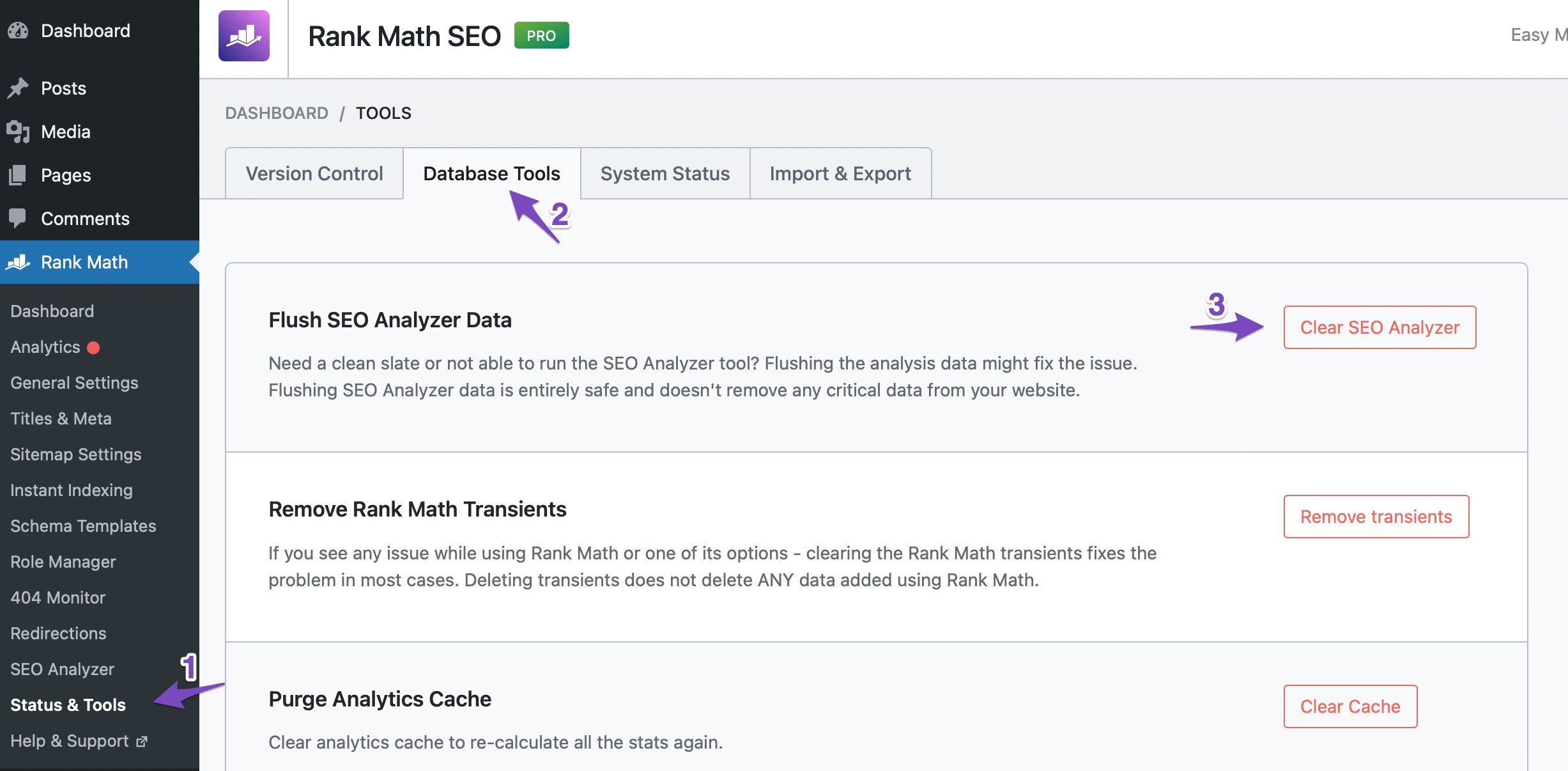
Dưới đây là các bước thực hiện:
- Đăng nhập vào khu vực quản trị WordPress của bạn.
- Từ menu bên trái, điều hướng đến Cài đặt (Settings) → Đường dẫn tĩnh (Permalinks).
- Bạn sẽ thấy trang cài đặt cấu trúc URL hiện tại của mình. Tại đây, bạn không cần thay đổi bất cứ điều gì.
- Chỉ cần nhấn nút Lưu thay đổi (Save Changes) ở phía dưới cùng của trang.
Hành động đơn giản này sẽ tự động xóa nội dung cũ trong tệp .htaccess và ghi lại các quy tắc mới dựa trên cấu trúc bạn đã chọn. Sau khi thực hiện xong, hãy quay lại trang hoặc hành động mà bạn gặp lỗi HTTP 400 trước đó và kiểm tra lại. Trong nhiều trường hợp, lỗi sẽ biến mất ngay lập tức. Đây là một kỹ thuật khắc phục sự cố nhanh chóng và nên là một trong những bước đầu tiên bạn thử khi gặp các vấn đề liên quan đến URL hoặc lỗi 400.
Các bước khắc phục chi tiết và mẹo phòng tránh lỗi tương tự
Sau khi đã thử các giải pháp nhanh như reset permalinks và kiểm tra xung đột plugin, nếu vấn đề vẫn còn, chúng ta cần tiếp cận một cách có hệ thống hơn. Đồng thời, việc áp dụng các thói quen tốt trong quản trị website sẽ giúp bạn phòng tránh các lỗi tương tự trong tương lai.
Sao lưu dữ liệu trước khi can thiệp
Đây là quy tắc vàng trong quản trị website: Luôn luôn sao lưu trước khi thực hiện bất kỳ thay đổi lớn nào. Trước khi bạn tiến hành cập nhật plugin, theme, hay lõi WordPress, hoặc chỉnh sửa bất kỳ tệp cấu hình nào, việc có một bản sao lưu đầy đủ là vô cùng quan trọng.
Tại sao cần backup? Bởi vì mọi sự can thiệp, dù nhỏ, đều có nguy cơ gây ra lỗi không lường trước. Một bản cập nhật không tương thích có thể làm sập toàn bộ trang web của bạn. Một bản sao lưu đầy đủ bao gồm hai thành phần chính: toàn bộ các tệp và thư mục của website (files) và cơ sở dữ liệu (database). Cơ sở dữ liệu chứa tất cả nội dung, cài đặt, và thông tin người dùng, trong khi các tệp chứa mã nguồn của WordPress, theme, và plugin. Mất một trong hai thành phần này đều là thảm họa. Bạn có thể sao lưu thông qua công cụ của nhà cung cấp hosting (như AZWEB cung cấp), hoặc sử dụng các plugin sao lưu phổ biến như UpdraftPlus, Duplicator. Một bản backup an toàn chính là tấm vé bảo hiểm giúp bạn có thể khôi phục lại trang web về trạng thái ổn định chỉ trong vài phút nếu có sự cố xảy ra.
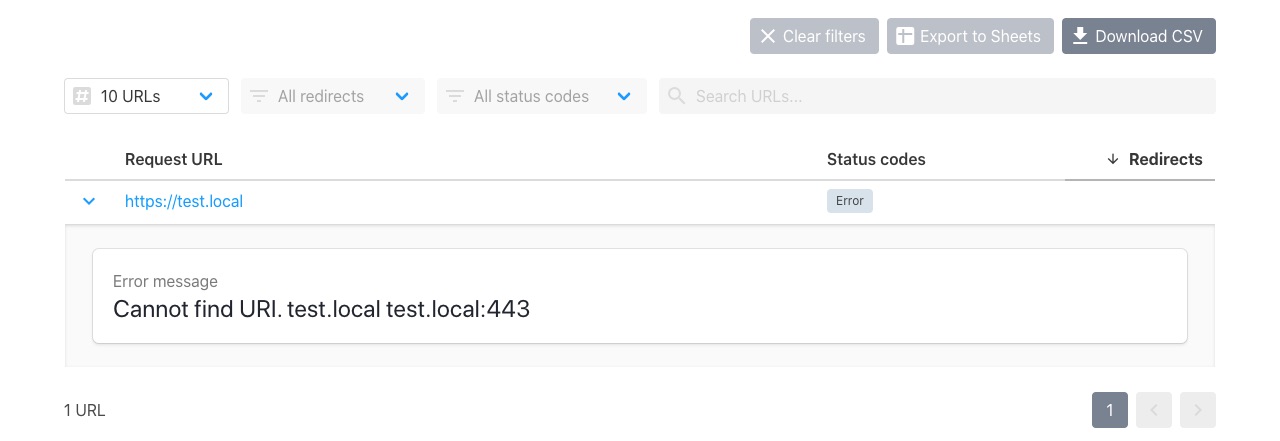
Cập nhật plugin và hệ thống thường xuyên
Việc giữ cho website của bạn luôn được cập nhật là một trong những biện pháp bảo mật và duy trì sự ổn định hiệu quả nhất. Các nhà phát triển plugin, theme, và chính đội ngũ WordPress liên tục phát hành các bản cập nhật để vá lỗi bảo mật, cải thiện hiệu suất và quan trọng là sửa các lỗi tương thích.
Vai trò của các bản cập nhật là rất lớn. Một phiên bản cũ của Rank Math có thể chứa một lỗi (bug) gây ra HTTP 400 khi tương tác với phiên bản mới của WordPress hoặc một plugin khác. Bằng cách cập nhật, bạn đang nhận được phiên bản đã được sửa lỗi đó. Lời khuyên là hãy thiết lập một lịch trình cập nhật định kỳ, ví dụ như hàng tuần. Tuy nhiên, đừng cập nhật một cách mù quáng. Trước khi cập nhật hàng loạt, hãy luôn kiểm tra nhật ký thay đổi (changelog) để xem bản cập nhật đó có những gì. Tốt nhất, hãy thực hiện cập nhật trên một môi trường thử nghiệm (staging site) trước khi áp dụng cho website chính thức. Điều này giúp bạn đảm bảo rằng phiên bản mới tương thích hoàn toàn với hệ sinh thái plugin và theme hiện tại của bạn, tránh được những lỗi đáng tiếc có thể làm gián đoạn hoạt động kinh doanh.
Best Practices
Để quản lý website WordPress hiệu quả và giảm thiểu nguy cơ gặp phải lỗi HTTP 400 cũng như các sự cố khác, việc tuân thủ các quy tắc và thói quen tốt (best practices) là vô cùng cần thiết. Đây không chỉ là cách khắc phục lỗi mà còn là chiến lược phòng ngừa dài hạn.
Luôn sao lưu trước mọi thay đổi. Đây là nguyên tắc không thể bỏ qua. Trước khi cập nhật một plugin quan trọng như Rank Math, thay đổi theme, hay chỉnh sửa cấu hình máy chủ, hãy đảm bảo bạn có một bản sao lưu hoàn chỉnh và có thể khôi phục được. Điều này giúp bạn tự tin thực hiện các thay đổi mà không lo sợ làm hỏng website vĩnh viễn.
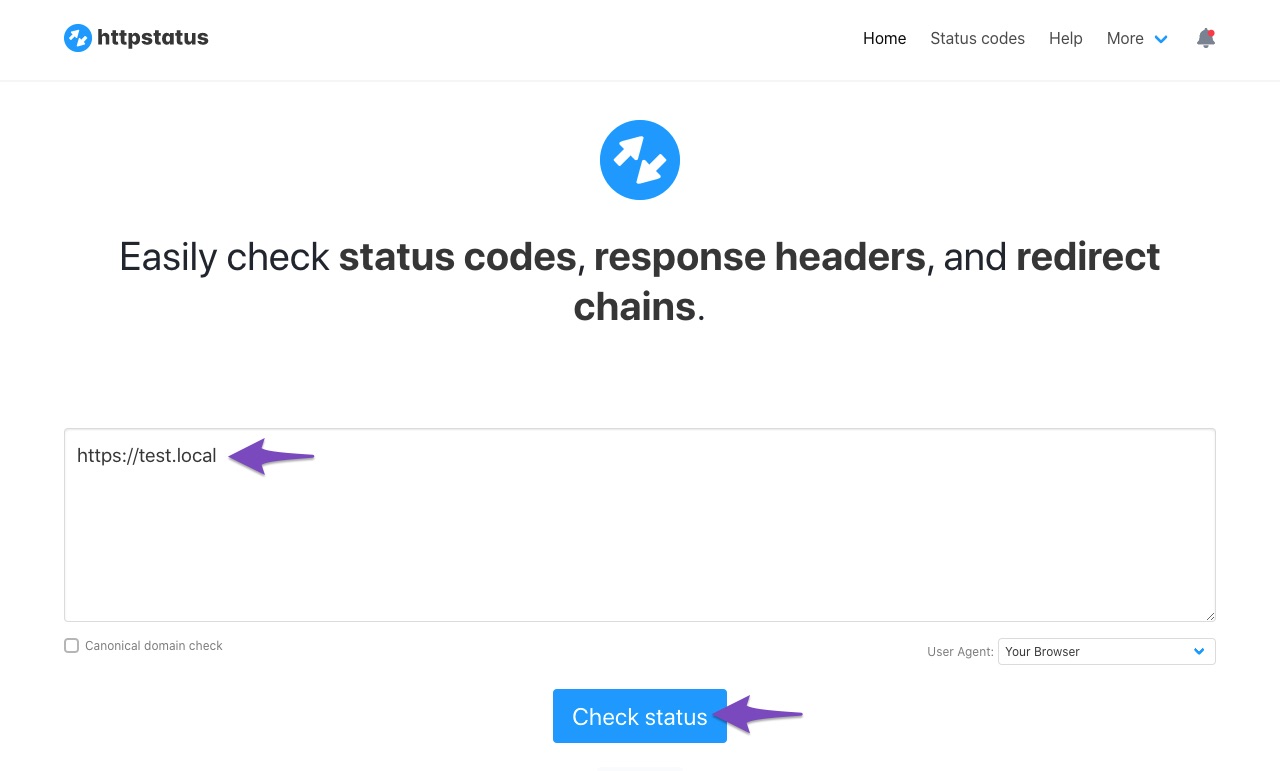
Không sử dụng quá nhiều plugin có chức năng trùng lặp. Cài đặt cả Yoast SEO và Rank Math, hoặc nhiều plugin caching cùng lúc là một công thức dẫn đến xung đột. Mỗi plugin được thiết kế để hoạt động độc lập. Khi chúng cùng cố gắng kiểm soát một chức năng (ví dụ: tạo sitemap, chỉnh sửa tệp .htaccess), chúng sẽ xung đột và gây ra lỗi. Hãy lựa chọn một plugin tốt nhất cho mỗi nhiệm vụ và gỡ bỏ những plugin không cần thiết để giữ cho website của bạn gọn gàng và ổn định.
Kiểm tra tương thích plugin khi cập nhật. Trước khi nhấn nút “Cập nhật” cho Rank Math hoặc lõi WordPress, hãy dành chút thời gian để kiểm tra xem phiên bản mới có tương thích với các plugin và theme bạn đang sử dụng hay không. Thông thường, các nhà phát triển sẽ ghi rõ yêu cầu phiên bản WordPress tối thiểu và các thông tin tương thích khác. Sử dụng môi trường staging là cách tốt nhất để kiểm tra điều này một cách an toàn.
Tránh dùng URL hoặc permalinks có ký tự đặc biệt phức tạp. Hãy giữ cho cấu trúc URL của bạn đơn giản, rõ ràng và chứa các từ khóa chính. Tránh sử dụng các ký tự đặc biệt, dấu câu không cần thiết, hoặc các chuỗi ký tự quá dài. URL sạch không chỉ tốt hơn cho SEO mà còn giảm thiểu nguy cơ bị máy chủ hiểu nhầm là một yêu cầu không hợp lệ.
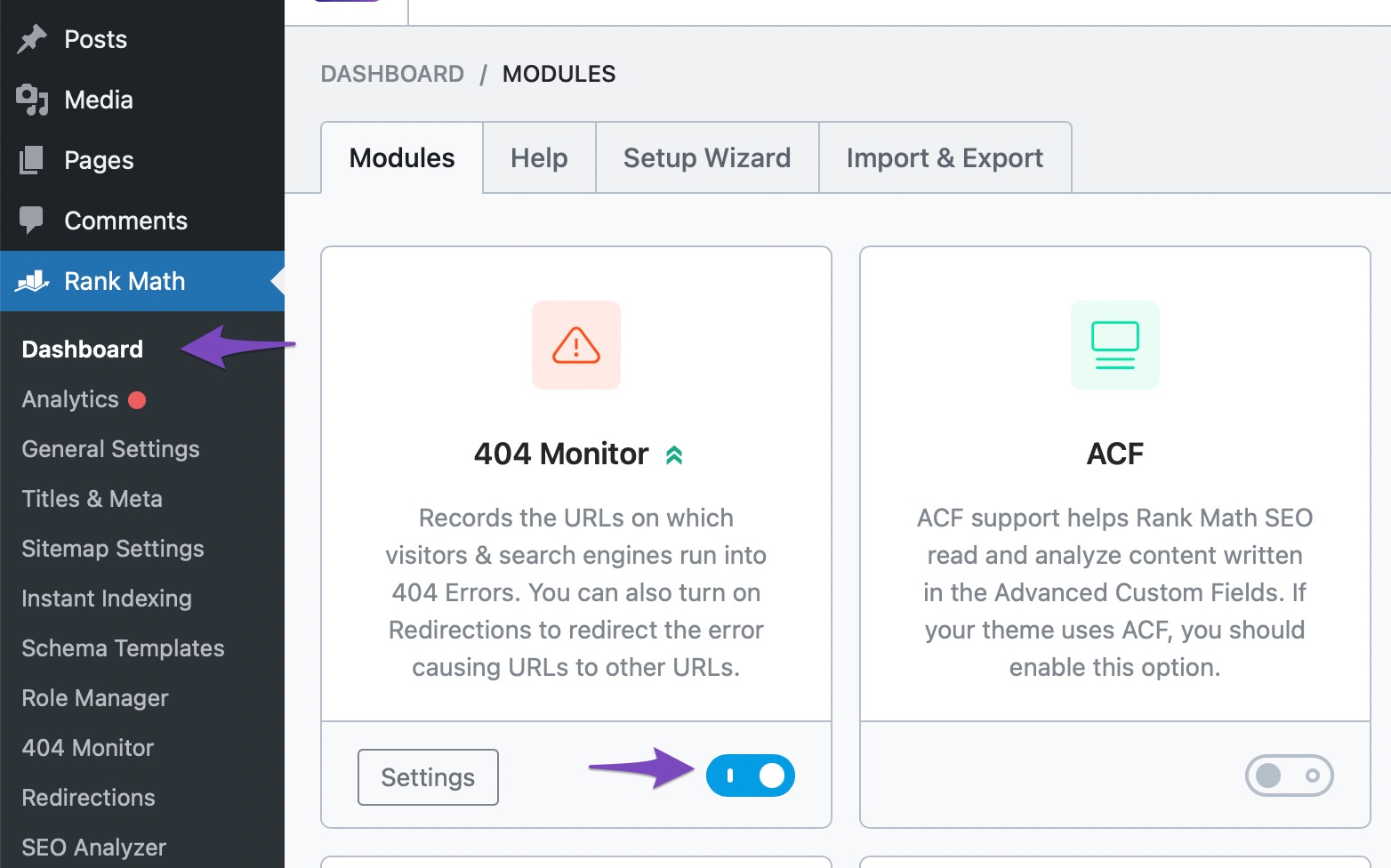
Sử dụng chế độ debug và log file để phát hiện nhanh lỗi. Khi gặp sự cố, việc kích hoạt chế độ gỡ lỗi (debug mode) của WordPress là một kỹ năng quan trọng. Nó sẽ hiển thị các thông báo lỗi chi tiết thay vì một màn hình trắng hoặc một thông báo chung chung. Việc kiểm tra các tệp nhật ký lỗi (error logs) của máy chủ và tệp debug.log của WordPress sẽ cung cấp những manh mối chính xác về nguồn gốc của vấn đề, giúp bạn và đội ngũ kỹ thuật khắc phục sự cố nhanh hơn rất nhiều.
Kết luận
Lỗi HTTP 400 khi sử dụng Rank Math, dù gây khó chịu, nhưng hoàn toàn nằm trong tầm kiểm soát nếu bạn tiếp cận một cách có phương pháp. Qua bài viết này, chúng ta đã cùng nhau tìm hiểu các nguyên nhân phổ biến nhất, từ lỗi cấu hình API, xung đột plugin cho đến các vấn đề liên quan đến permalinks và cấu trúc URL không hợp lệ. Mỗi nguyên nhân đều đi kèm với những giải pháp khắc phục cụ thể và rõ ràng.
AZWEB khuyến khích bạn áp dụng một quy trình chuẩn khi đối mặt với sự cố này: bắt đầu bằng việc kiểm tra các kết nối API, sau đó tiến hành chẩn đoán xung đột plugin, thiết lập lại permalinks, và cuối cùng là đảm bảo hệ thống luôn được sao lưu và cập nhật thường xuyên. Việc tuân thủ các best practices như giữ cho website gọn gàng, kiểm tra tính tương thích và tận dụng các công cụ gỡ lỗi sẽ giúp bạn không chỉ sửa được lỗi hiện tại mà còn xây dựng một nền tảng website vững chắc, tránh được những gián đoạn không đáng có trong quá trình tối ưu SEO.
Hy vọng rằng những hướng dẫn chi tiết từ AZWEB sẽ giúp bạn tự tin xử lý lỗi HTTP 400 và tiếp tục khai thác tối đa sức mạnh của Rank Math. Để tìm hiểu sâu hơn về các kỹ thuật quản trị website và tối ưu hóa hiệu suất, đừng quên theo dõi các bài viết chuyên sâu khác trên blog của chúng tôi như chiến lược SEO, nghiên cứu từ khóa, cách viết bài chuẩn SEO hay SEO tổng thể.

